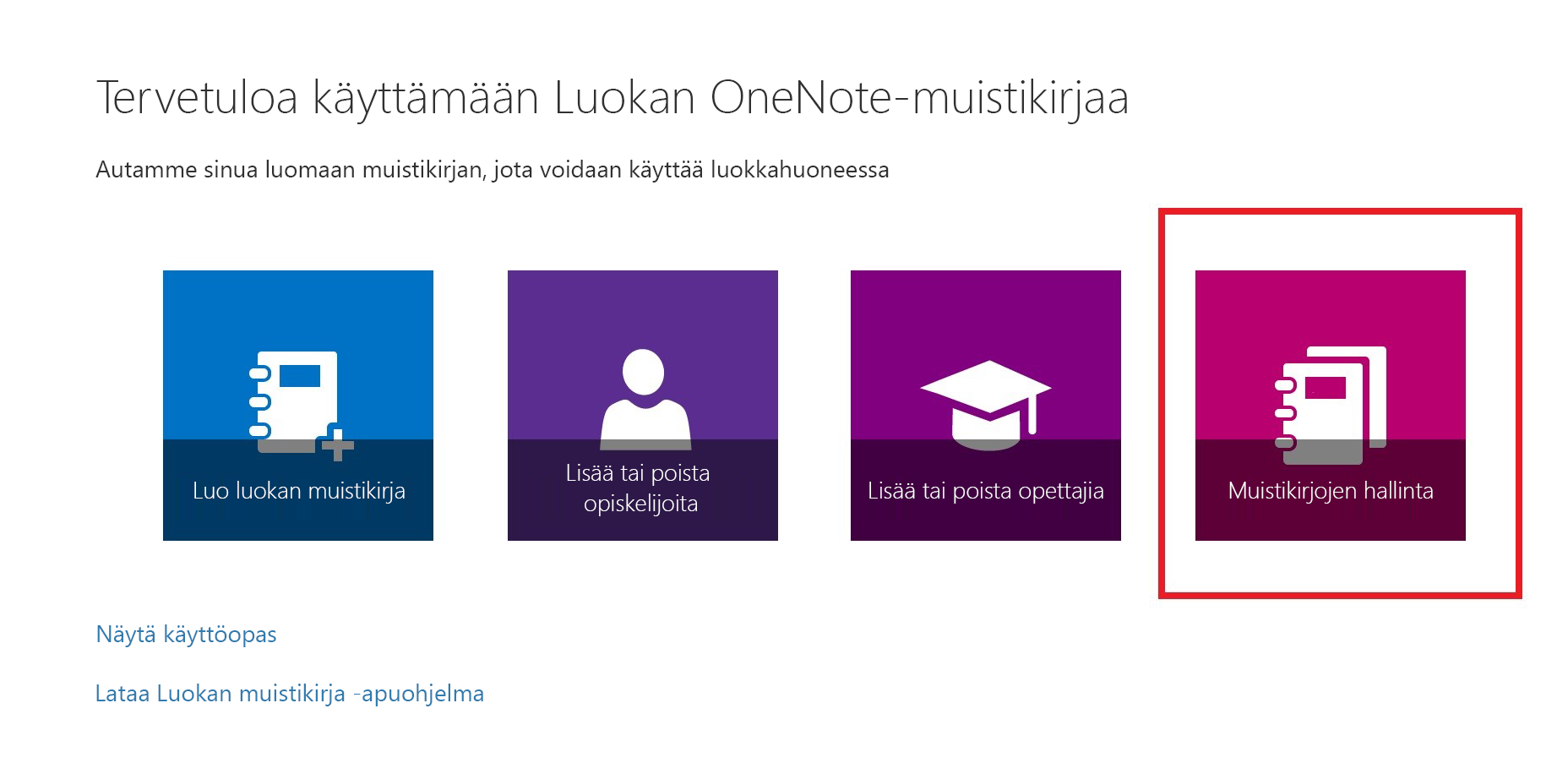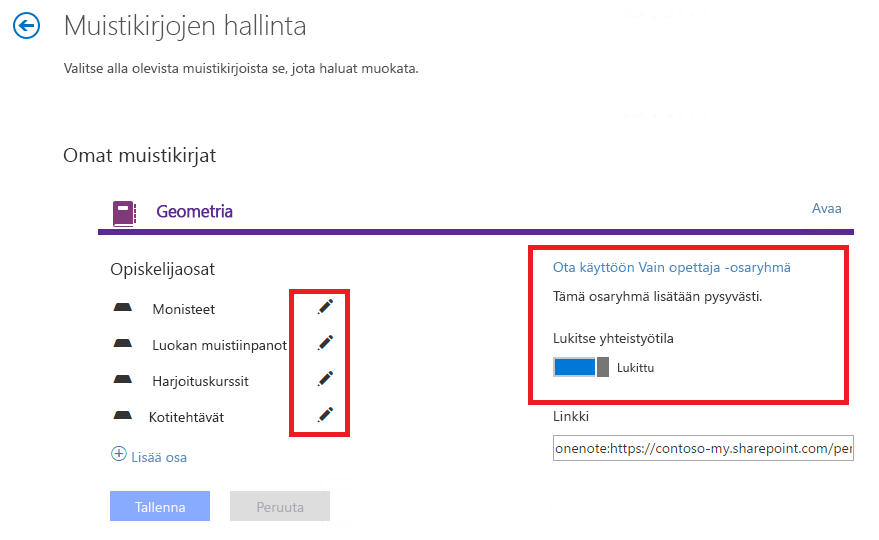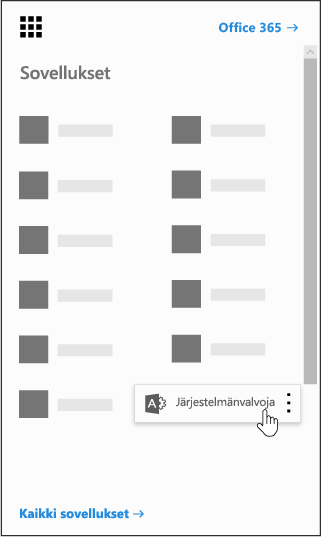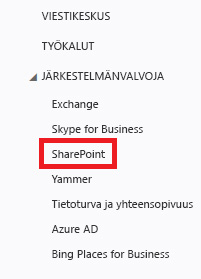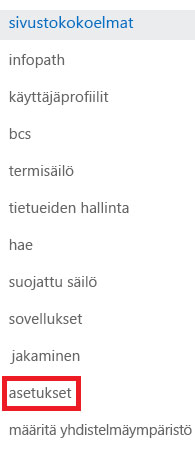Luokan OneNote-muistikirja on sovellus, jonka avulla OneNote voidaan määrittää luokalle. Sovellus luo luokan muistikirjan, johon sisältyy kolmentyyppisiä pienoismuistikirjoja:
-
Opiskelijoiden muistikirjat – yksityiset muistikirjat, jotka jaetaan kunkin opettajan ja yksittäisten opiskelijoiden kesken. Opettajat voivat käyttää näitä muistikirjoja milloin tahansa, mutta opiskelijat eivät näe muiden opiskelijoiden muistikirjoja.
-
Sisältökirjasto – muistikirja, jonka avulla opettajat voivat jakaa kurssimateriaaleja opiskelijoille. Opettajat voivat lisätä ja muokata sen materiaaleja, mutta opiskelijoille muistikirja on vain luku -tilassa.
-
Yhteistyötila – muistikirja, jonka avulla luokan opiskelijat ja opettaja voivat jakaa, järjestää ja tehdä yhteistyötä.
Lisäksi olemme julkaisseet Luokan muistikirja -apuohjelman, joka on työkalu, joka parantaa luokan muistikirjan tehokkuutta opettajille. Tämä apuohjelma on vapaasti kaikkien windows-OneNote 2016 käyttäjien käytettävissä. Lisätietoja on artikkelissa OneNote for Windowsin Luokan muistikirja -apuohjelma.
Käytön edellytykset
-
Educationin Microsoft 365 tilaus, joka sisältää OneDrive for Business. Jos et ole varma, onko sinulla sitä, tarkasta asia IT-järjestelmänvalvojaltasi.
-
Organisaatiotili itsellesi (opettajalle), jolla on luokan OneNote-muistikirjasovelluksen käyttöoikeudet luokan muistikirjojen luomiseen.
-
Opiskelijoilla on oltava Microsoft 365 organisaation tilit.
Aloittaminen
Luokan OneNote-muistikirjan avaaminen
-
Valitse sovellusten käynnistys
-
Valitse Luokan muistikirja.
Luokan muistikirjan luominen
Toisen opettajan lisääminen luokan muistikirjaan
Opettajien lisääminen tai poistaminen Luokan OneNote-muistikirjassa
Opiskelijoiden lisääminen luokan muistikirjaan
Luokan muistikirjojen hallinta
Jos haluat hallita luokan muistikirjojen muita ominaisuuksia, napsauta ohjatun luokan muistikirjan ohjatun toiminnon Muistikirjojen hallinta -painiketta.
Näyttöön tulee sivu, jossa näkyvät kaikki luomasi luokan muistikirjat sekä tiedot kunkin muistikirjan mukauttamisesta.
Vaihtoehtoja ovat:
-
Opiskelijaosioiden nimeäminen uudelleen – Voit nimetä opiskelijaosat uudelleen valitsemalla kynäkuvakkeen ja kirjoittamalla sitten osan uuden nimen. Muista valita Tallenna opiskelijaosioiden uudelleennimeämisen jälkeen.
-
Opiskelijaosioiden lisääminen – Jos haluat jakaa uuden osan kaikille opiskelijoille, valitse Lisää osa. Muista valita Tallenna opiskelijaosioiden lisäämisen jälkeen.
-
Teacher-Only osaryhmän ottaminen käyttöön – Teacher-Only osaryhmä on yksityinen tila, jossa vain opettaja näkee, mitä sen sisällä on. Vain opettaja -osioryhmän voi lisätä luokan muistikirjaan valitsemalla Vain opettaja -osioryhmän ottaminen käyttöön. Myös muut opettajat, joilla on luokan muistikirjan käyttöoikeus, voivat käyttää Teacher-Only osaryhmää, mutta opiskelijat eivät näe mitään täällä.
-
Yhteistyötilan lukitseminen – Tämän asetuksen ottaminen käyttöön muuttaa yhteistyötilan vain luku -tilaan ja estää opiskelijoita muokkaamasta sisältöä. Voit muuttaa tilan lukitusta avatuksi milloin tahansa.
-
Luokan muistikirjan avaaminen – Avaa luokan muistikirja valitsemalla Avaa .
-
Luokan muistikirjan linkin jakaminen – Jos haluat lähettää luokan muistikirjaan linkin luokallesi, valitse ja kopioi Linkki-ruudun teksti ja liitä se sitten sähköpostiviestiin.
Auta opiskelijoita löytämään luokan muistikirja
Luokan muistikirjan URL-osoitteen tarkistaminen ja jakaminen
Vianmääritys
Luokan muistikirjan vianmääritys
Luokan OneNote-muistikirja -kuvaketta ei näy sovellusten käynnistimessä. Mistä tämä johtuu?
Kokeile seuraavia:
-
Varmista, että käytössäsi on jokin seuraavista käyttöoikeuksista:
-
Office 365 Education opetushenkilökunnalle
-
Office 365 A1 Plus PLUS opettajille
-
Microsoft 365 Henkilökunnan yksittäinen rekisteröityminen
-
Office 365 A1 opetushenkilökunnalle
-
Microsoft 365 Suunnittele A2 oppilaitosten henkilökunnalle
-
Office 365 A3 opetushenkilökunnalle
-
Microsoft 365 A4-palvelupaketin suunnitteleminen opetushenkilöstölle
-
SharePoint (palvelupaketti 1) oppilaitosten henkilökunnalle
-
SharePoint (palvelupaketti 2) oppilaitosten henkilökunnalle
-
Office Professional Plus oppilaitosten henkilökunnalle
-
Office Web Apps (palvelupaketti 1) oppilaitosten henkilökunnalle
-
Office Web Apps (palvelupaketti 2) oppilaitosten henkilökunnalle
-
-
Tarkista, ettei Luokan OneNote-muistikirja -sovellusta ole poistettu käytöstä hallintaportaalissa:
-
Avaa sovellusten käynnistys
-
Valitse vasemman siirtymisruudun Hallinta-kohdassa SharePoint.
-
Valitse seuraavassa näytössä vasemmassa siirtymisruudussa Asetukset.
-
Varmista, että Luokan OneNote-muistikirja -asetukseksi on määritetty Näytä.
-
-
Jos et edelleenkään näe Luokan OneNote-muistikirja -kuvaketta edellisten vaiheiden jälkeen, voit tehdä tukipyynnön https://aka.ms/EDUSupport.
Luokan OneNote-muistikirjaa ei voi muokata
Jos et voi muokata muistikirjaa, yrität ehkä muokata vain luku -osaa. Kokeile siirtyä yhteistyötilaan tai yksityiseen muistikirjaan, jossa sinulla on muokkausoikeudet.
Opiskelijoiden muistikirjat – yksityiset muistikirjat, jotka jaetaan opettajan ja yksittäisten opiskelijoiden kesken. Opettajat voivat käyttää muistikirjoja milloin tahansa, mutta opiskelijat eivät näe toisten opiskelijoiden muistikirjoja.
Sisältökirjasto – muistikirja, jonka avulla opettajat voivat jakaa kurssimateriaaleja opiskelijoille. Opettajat voivat lisätä ja muokata muistikirjan materiaaleja, mutta opiskelijat voivat vain lukea muistikirjaa.
Yhteistyötila – muistikirja, jonka avulla kaikki luokan opiskelijat ja opettaja voivat jakaa, järjestää ja tehdä yhteistyötä.